如何在Win11上启用相机?Win11上更改相机设置方法
我的网络摄像头可以在我不知情的情况下记录我吗?
如果您的 PC 配置正确,则只有特定应用程序可以访问您的摄像头,因此您的网络摄像头不太可能在监视您。
但是,如果您的计算机被恶意软件感染,这种情况会发生变化,有时恶意软件会覆盖您的系统设置并在您不知情的情况下记录您。
有多种方法可以解决这个问题,大多数用户依赖可靠的Windows 11兼容防病毒软件。如果您需要额外的保护,您可能需要考虑禁用您的摄像头或使用网络摄像头盖。
如何在Windows 11上启用相机?
1. 使用设置应用
1.单击开始按钮在任务栏。

2.现在选择设置。

3.在左窗格中,导航到Privacy & Security。在右侧窗格中,选择“相机”。

4.现在确保启用了相机访问。

2. 更改哪些应用程序可以访问您的相机
1.单击“开始”按钮并导航到“设置”。

2.转到Privacy & Security并导航到Cameras,就像在之前的解决方案中一样。

3.如果您想允许应用访问您的相机,请确保启用让应用访问您的相机选项。

4.现在您可以具体选择哪些应用程序可以访问您的相机。

如何在Windows 11上更改相机设置?
1.单击开始按钮在任务栏,然后选择设置。

2.导航到左侧窗格中的蓝牙和设备。在右侧窗格中选择Cameras。
3.访问此菜单后,您可以添加新摄像头、禁用摄像头、解决问题或旋转摄像头。

我可以控制桌面应用程序是否可以访问我的相机吗?
在隐私设置中,您可以控制哪些应用可以访问您的网络摄像头,但该列表主要填充来自MicrosoftStore 的通用应用。
这让许多用户想知道他们是否可以阻止 Win32 应用程序访问他们的相机。答案是肯定的,您可以阻止桌面应用程序访问您的网络摄像头。
在相机隐私部分,您有一个让桌面应用程序访问您的相机,您可以使用它来查看哪些桌面应用程序访问了您的相机。

但是,您无法控制哪个 Win32 应用程序可以访问您的摄像头,但您可以通过禁用此功能来阻止所有桌面应用程序访问您的网络摄像头。
如何完全禁用我的相机?
1.单击“开始”按钮并选择“设置”。

2.现在转到蓝牙和设备并从右侧窗格中选择相机。

3.选择您的相机。

4.现在点击禁用。

5.当出现确认对话框时,单击Yes。

在Windows 11中启用您的摄像头非常简单,只需几秒钟即可访问网络摄像头设置并允许应用程序使用您的网络摄像头。
为确保您的隐私受到保护,请仅允许您完全信任的应用访问您的相机。
以上便是小编为大家带来的Win11上更改相机设置方法,希望对大家有所帮助,更多内容请继续关注脚本之家。
相关文章
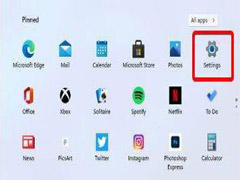
win11系统摄像头打不开怎么办?win11摄像头无法打开解决方法
最近有网友反映说win11系统摄像头打不开了,这是怎么回事?今天小编就为大家带来了win11摄像头无法打开解决方法,需要的朋友一起看看吧2022-06-09 从 2023 年开始,您的 Windows 11 笔记本电脑需要一个网络摄像头,下文小编就为大家带来详细介绍,需要的朋友一起看看吧2021-09-01
从 2023 年开始,您的 Windows 11 笔记本电脑需要一个网络摄像头,下文小编就为大家带来详细介绍,需要的朋友一起看看吧2021-09-01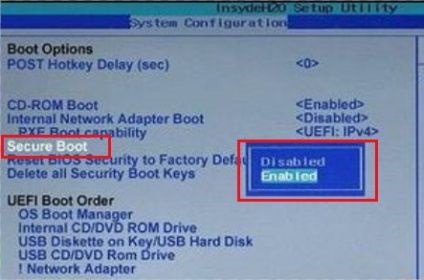
Win11安全启动违规冲突怎么办?Win11遇到安全冲突三种处理方法
Win11安全启动违规冲突怎么办?这篇文章主要介绍了Win11遇到安全冲突处理方法,需要的朋友可以参考下2021-09-08
Windows11更新失败错误代码0x80070003怎么办
不少用户的电脑在Dev通道检测到最新Windows 11 Insider Preview 22449.1000 (rs_prerelease)更新之后,下载更新会停止在6%进度,错误代码: (0x80070003)” ,遇到这种2021-09-08
Win11资源管理器未响应怎么办?Win11资源管理器无响应的解决办法
Win11资源管理器未响应怎么办?这篇文章主要介绍了Win11资源管理器无响应的解决办法,需要的朋友可以参考下2021-09-08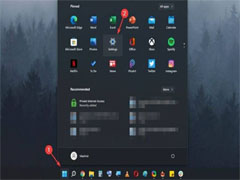
如何检查您的Win11版本?Win11各版本区别与查看Win11版本方法
有些用户电脑升级到Win11操作系统后,想查看win11版本号是什么,新手用户对操作界面比较陌生,不知道从何下手。今天小编,就为大家带来了Win11各版本区别与查看Win11版本方2021-09-08 最近有网友咨询为什么自己的系统没有还原点,如何创建Win11还原点?今天小编就为大家带来了win1设置还原点步骤,需要的朋友可以一起看看2021-09-08
最近有网友咨询为什么自己的系统没有还原点,如何创建Win11还原点?今天小编就为大家带来了win1设置还原点步骤,需要的朋友可以一起看看2021-09-08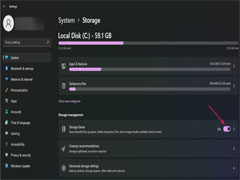
如何在Win11中执行磁盘清理?Win11清理磁盘垃圾方法汇总
我们在使用win11系统时,都曾经遇到过磁盘垃圾过多的问题,但是有时候会发现自己无法进行传统的磁盘清理。今天小编就为大家带来了详细的清理教程,需要的朋友一起看看吧2021-09-08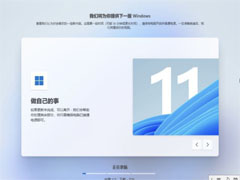
Win11预览版OOBE开箱体验更新:做自己的事、配合无间地进行工作、一目
本篇文章为大家带来了Win11 预览版 OOBE 开箱体验更新,体验还是不错的,感兴趣的朋友可以一起看看2021-09-08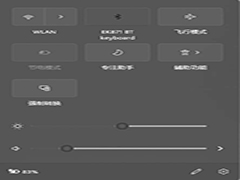
Win11系统WiFi图标不见了怎么办 Win11系统WiFi图标不见解决方法
但是不少用户在使用的时候发现自己的WiFi按钮不见了,那么要怎么解决呢?一起来了解一下吧2021-09-08


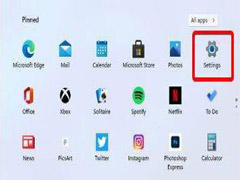

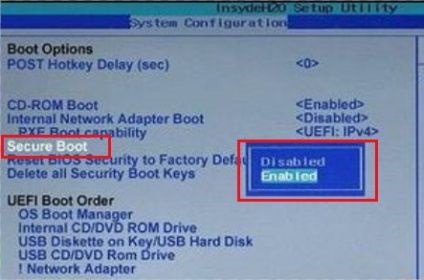


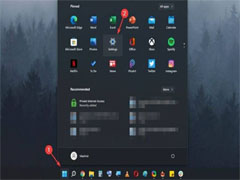

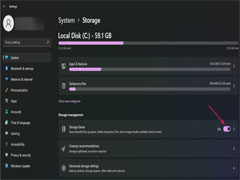
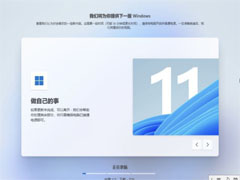
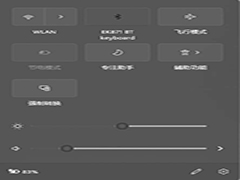
最新评论